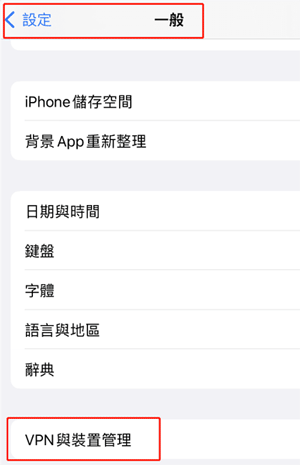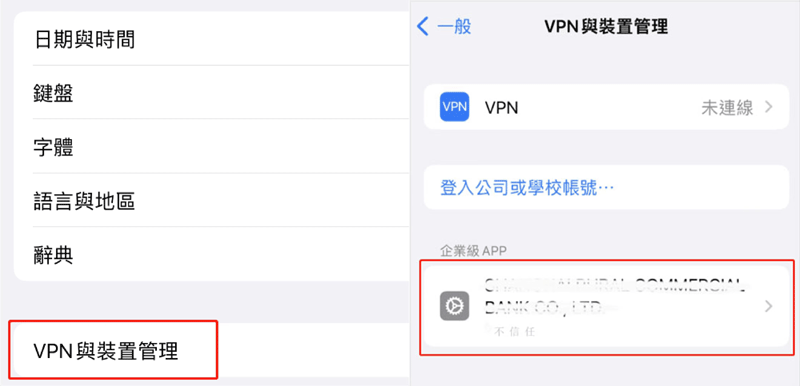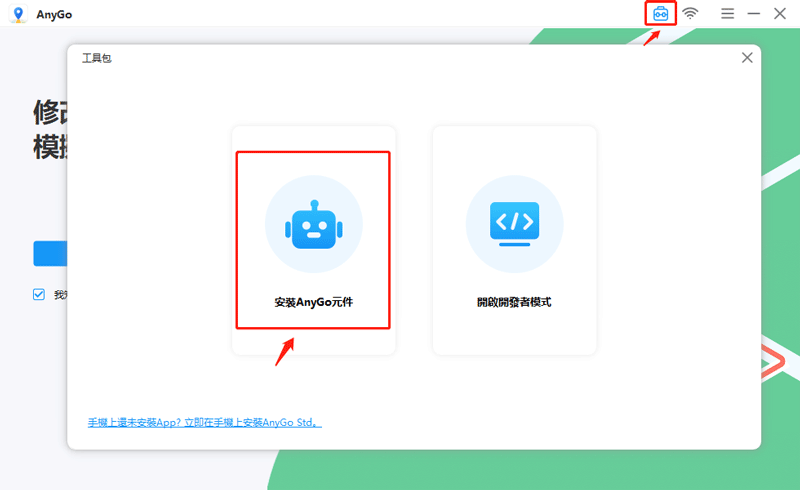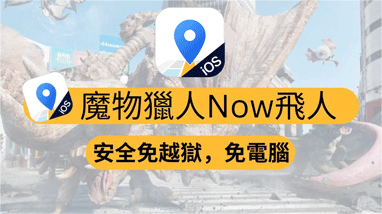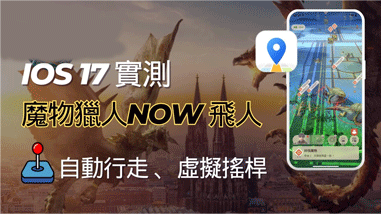AnyGo for Windows & Mac
AnyGo for iOS
AnyGo for Android
Q2:AnyGo 啟動時沒有載入地圖,如何解決?
Q3:AnyGo一直停留在「信任這台電腦」介面怎麼辦?
Q4:遊戲角色在地圖上不動怎麼辦?
Q5:遊戲地圖上沒有任何內容該怎麼辦?
Q6:安裝元件一直失敗或安裝元件時間過長?
Q7:電腦沒有藍牙功能,可以使用「藍牙模式」嗎?
常見問題解答
Q2:如何恢復真實位置?
Q3:我還可以在2025偽造Pokemon Go GPS嗎?